CAD区域覆盖怎么用?CAD区域覆盖命令应用实例
作者:互联网
在CAD设计过程中,当需要CAD图块能够遮挡后面的图形时,便要创建跟图块轮廓一样的区域覆盖。那么,CAD区域覆盖怎么用?本文就和小编一起来了解一下浩辰CAD软件中CAD区域覆盖命令的相关应用实例!
旧版本CAD软件中的区域覆盖命令(WIPEOUT)并不支持圆和带圆弧段的多段线,浩辰CAD 2021版不仅支持圆形WIPEOUT,还支持带圆弧段的封闭边界。
CAD区域覆盖命令使用步骤:
1、启动浩辰CAD,然后输入CAD区域覆盖命令:WIPEOUT,点击回车键确定。
2、根据提示指定第一点或[边框(F)/圆形(C)/选择圆或多段线(P)/精度(A)],如需设置圆弧段精度,可以输入:A,点击回车键,输入精度值(默认值为100,数字越高,圆弧段就越平滑)即可;设置完成后输入:C,点击回车键。

3、根据提示指定圆心和半径后,即可直接绘制圆形的区域覆盖,便可将原有的图形遮挡住。如下图所示:
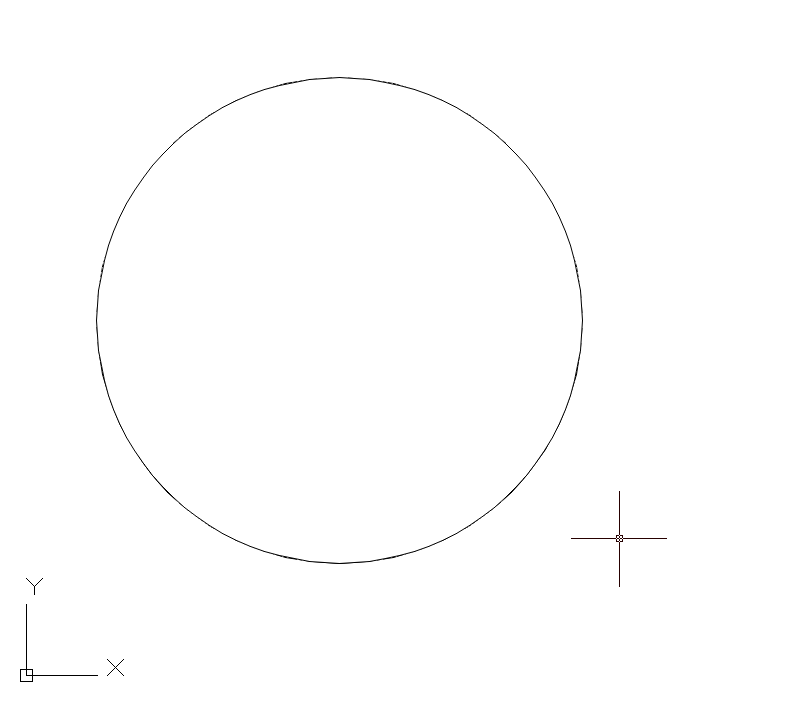
4、在圆形区域覆盖中从右下至左上框选即可显示被覆盖的图形,被覆盖的图形呈虚线显示。如下图所示:
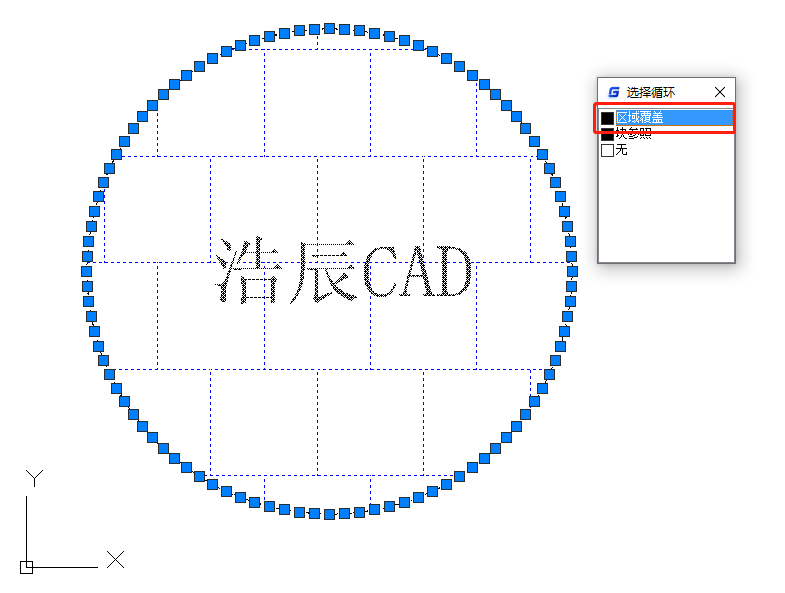
关于浩辰CAD软件中CAD区域覆盖命令的使用技巧小编就给大家分享到这里了
标签:覆盖,浩辰,命令,区域,圆弧,CAD 来源: https://www.cnblogs.com/gstarcad/p/16373786.html